
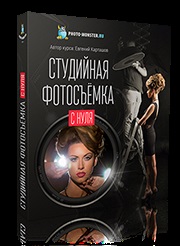
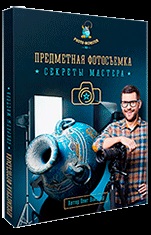
Mai întâi, creați un nou strat și aplicați comanda Image - Apply Image, selectând canalul albastru.
Este albastră deoarece conține întotdeauna cele mai multe informații nu numai despre zgomot, ci despre textura materialului, în acest caz - a pielii.
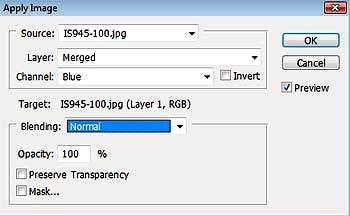
Facem trei copii ale acestui strat, care, pentru confortul muncii, vom include la rândul lor.
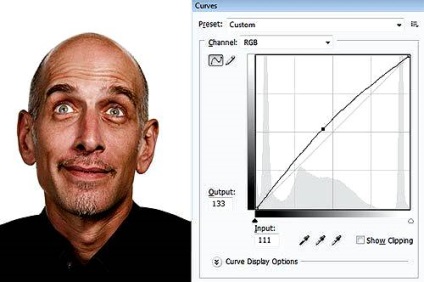
Pe stratul următor, răsturnăm curbele astfel încât textura să rămână vizibilă numai în zonele cele mai ușoare.
Modificați modul de amestecare la Linear Dodge și setați o Opacitate foarte mică de 5-7%.
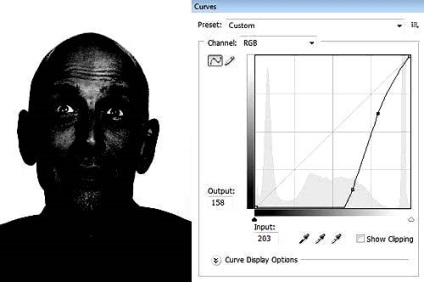
Și pe cel de-al treilea strat, dimpotrivă, întoarcem curbele astfel încât textura să rămână numai în umbre.
Schimbarea modului de amestecare la Linear Burn (dimmer Linear) este stabilit, de asemenea, mică valoare Opacitate (Opacitate) și în locurile unde se aflau acolo dips negre șterge masca cu o perie moale.
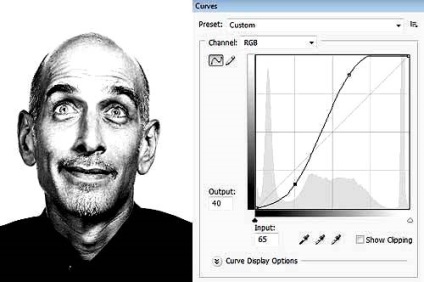
Pentru a lucra la, vreau să scap de acest fundal de ochi de tăiere.
Deoarece este monocrom și, pe lângă alb, masca pe ea este cea mai ușor de făcut cu ajutorul canalelor.
Pentru a face acest lucru, copiați canalul albastru (în paleta Canale), trăgându-l pe pictograma nou canal și utilizați Instrumentul (Tool „Burn“ / butonul «O»), Dodge Tool (/ butonul „Dodge“ Instrumentul „Despre“) și curbele Burn (Curbele / comanda rapidă "Ctrl + M") ajungem la acest rezultat.
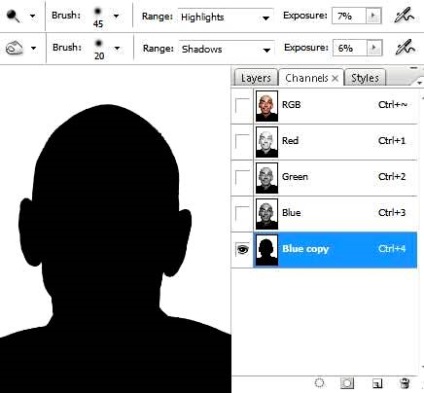
Facem clic pe canal cu tasta Ctrl apăsată. Pentru a obține o selecție (prin miniatură în paleta de canale). Reveniți la fereastra straturilor, creați un nou strat și faceți clic pe pictograma de creare a măștii. În stratul rezultat, creați fundalul pe care doriți să îl vedeți (am folosit gradienți translucenți).

Acum este necesar să selectați ochii.
Cea mai ușoară modalitate de a face acest lucru este să copiați sursa, să schimbați modul de amestecare la Overlay și să adăugați o mască încărcată în negru, să desenați numai ochii cu alb.
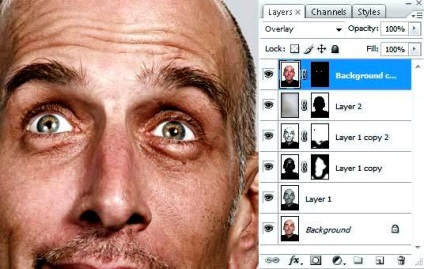
Acum vom crea două noi straturi, schimba modul de amestecare ca suprapunere (de suprapunere) într-o singură trecere a umbrelor cu o perie neagră cu valoare foarte mică de Opacitate (opacitate), iar celălalt - alb.
Fac acest lucru în straturi separate, astfel încât să puteți controla independent stratul de vizibilitate.
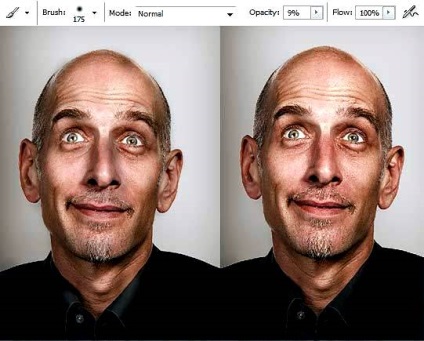
Acum, din nou, copiați codul sursă (Ctrl + J), trageți-l în sus, schimba Blend Mode la Overlay (suprapunere), și aplicați filtrul de filtru - Altele - High Pass (Filter - Altele - High Pass).
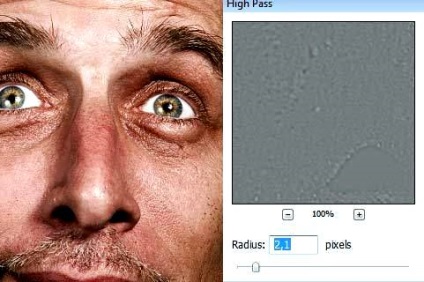
Corecție de culoare la gustul dvs., și gata.
Articole similare
-
Stil de grunge în interior 75 fotografii, caracteristici principale
-
Perdele pe terasa fotografiei în stilul vilei Provence - pvc transparent
Trimiteți-le prietenilor: